(コードはすべてTypeScriptです。Deeplなどで翻訳しました)
元のドキュメント Getting Started: Installation | Next.js
システム要件
- Node.js 16.8以降
- MacOS、Windows(WSLを含む)、Linuxに対応
Automatic Installation(自動セットアップ)
create-next-appを使用して、新しいNext.jsアプリを作成することをお勧めします。これを使うとすべて自動的にセットアップしてくれます。プロジェクトを作成するには、以下を実行します。
npx create-net-app@latest
インストール時に、以下のプロンプトが表示されます。
What is your project named? my-app
Would you like to add TypeScript with this project? Y/N
Would you like to use ESLint with this project? Y/N
Would you like to use Tailwind CSS with this project? Y/N
Would you like to use the `src/ directory` with this project? Y/N
What import alias would you like configured? `@/*`
Next.jsでは、デフォルトでTypeScript、ESLint、およびTailwind CSSの設定が含まれています。また、アプリケーションコードにsrcディレクトリを使用するように選択することもできます。
プロンプトが表示された後、create-next-appはプロジェクト名のディレクトリを作成し、必要な依存関係をインストールします。
Note: 新しいプロジェクトでPages Router(従来のやつ)を使用することはできますが。Reactの最新機能を活用するために、App Routerで新しいアプリケーションを始めることをお勧めします。
Manual Installation(手動でのセットアップ)
新しいNext.jsアプリを手動で作成する場合は、必要なパッケージをインストールします。
npm install next@latest react@latest react-dom@latest
package.jsonを開き、以下のスクリプトを追加します。
{
"scripts": {
"dev": "next dev",
"build": "next build",
"start": "next start",
"lint": "next lint"
}
}
これらのスクリプトは、アプリケーションの開発のさまざまな段階を指しています。
- dev:next devを実行し、Next.jsを開発モードで開始します。
- build: next buildを実行して、実運用に向けたアプリケーションを構築します。
- start: next startを実行して、Next.jsのプロダクションサーバーを起動します。
- lint: next lintを実行して、Next.jsの組み込みESLint設定を行います。
Create the app folder(appディレクトリの作成)
次に、appディレクトリを作成し、layout.tsxとpage.tsxファイルを追加します。これらは、ユーザーがアプリケーションのルートにアクセスしたときにレンダリングされます。
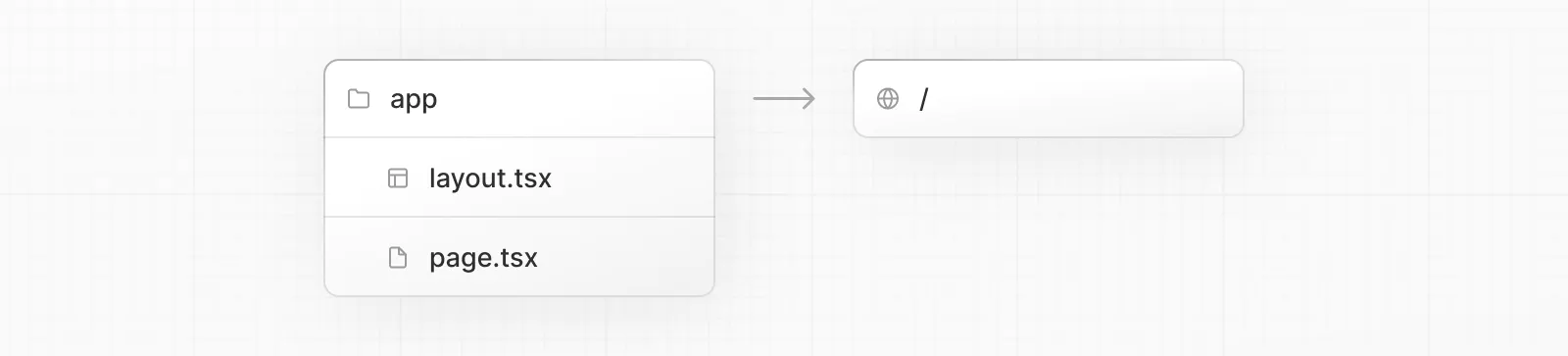
app/layout.tsxの中に、必要な<html>タグと<body>タグを含むルートレイアウトを作成します。
export default function RootLayout({
children,
}: {
children: React.ReactNode;
}) {
return (
<html lang="en">
<body>{children}</body>
</html>
);
}
最後に、いくつかの初期コンテンツを含むホームページapp/page.tsxを作成します。
export default function Page() {
return <h1>Hello, Next.js!</h1>;
}
Good to know(知っておいて損はない):layout.tsxの作成を忘れた場合、next devで開発サーバーを実行すると、Next.jsが自動的にこのファイルを作成します。
Create the public folder(publicディレクトリの作成)
画像やフォントなどの静的資産を保存するために、オプションでpublicディレクトリを作成することができます。publicディレクトリ内のファイルは、ベースURL(/)から始まるコードで参照することができます。
Run the Development Server(開発サーバーの起動)
npm run devを実行して、開発サーバーを起動します。http://localhost:3000にアクセスし、アプリケーションを表示します。
‘app/layout.tsx’または’app/page.tsx’を編集して保存すると、ブラウザで更新された結果が表示されます。